Casi todos los sitios necesitan un formulario de contacto. Es un elemento dinámico que ayuda a los visitantes a interactuar contigo. Sin embargo, hacer contacto no es la única actividad para un formulario de sitio. Si trabajas para o para una organización benéfica, desarrollas software o necesitas apoyo financiero para tu proyecto, también puedes crear donación las formas.
Aunque ensamblará la forma de la misma manera que cualquier otra, hay algunos elementos que serán diferentes. Por esa razón, querrá traer un complemento de trabajo flexible y estelar. Gravity Forms es uno de los mejores ejemplos y recibe críticas positivas tanto de usuarios como de desarrolladores.
Para esta publicación, le mostraremos cómo crear formularios de donación utilizando el complemento Gravity Forms. Discutiremos por qué este artículo es el foco de este artículo más adelante. Primero, hablemos sobre el concepto general y el proceso de pensamiento detrás de agregar formularios de donación a su sitio.
Cómo aceptar donaciones en su sitio: El concepto
Es un hecho que un sitio web no siempre es una tarjeta de presentación estática; Puede ser un centro dinámico y flexible para su proyecto, y si confía en el soporte del usuario, querrá poner su compromiso en el centro de su estrategia. Hay muchas industrias y nichos que requieren la participación del usuario:
La clave aquí es que el método de donación debe ser muy simple de usar, de lo contrario esto tendrá un impacto negativo en las donaciones que recibes. En nuestra opinión, la mejor manera de hacer esto es usar un formulario de donación dedicado en WordPress. Hay varias razones para esto:
- Primero, un formulario será la forma habitual de recuperar la entrada del usuario. Aceptar donaciones es una forma específica de entrada.
- Entonces, un buen complemento de formularios se integrará con muchas pasarelas de pago diferentes. Esto facilita toda la implementación.
- WordPress proporcionará opciones de diseño integradas y en línea para su forma y ubicación elegidas.
Este último punto plantea una buena pregunta: ¿dónde colocar los formularios de donación para lograr el máximo impacto? El siguiente segundo discutirá esto con más detalle.
Dónde colocar formularios de donación en su sitio
Como advertencia, si desea una respuesta exacta sobre dónde colocar mejor sus formularios de donación, tendrá que esperar. Esto se debe a que no hay un lugar que sea el mejor. La verdadera respuesta es que el formulario irá donde creas que es el lugar perfecto.
Sin embargo, nos energía le da algunos consejos para ayudarlo a comprender dónde puede ir un módulo tu lugar:
- Un formulario de donación puede actuar como un llamado a la acción (CTA) sustituto. Después de todo, desea que un usuario tome medidas una vez que vea su proyecto. Por lo tanto, el mismo lugar donde agregarías CTA funcionará para los formularios de donación.
- Si ofrece descargas, este es el lugar perfecto para ingresar un formulario de donación. Esto se debe a que su proyecto estará en la vanguardia de la mente de un usuario. Sin embargo, desea combinar los campos de descarga y donación en un solo formulario. De esta forma, no “compartes” los intereses del usuario.
- Por extensión, intente darle al usuario una acción al donar a su proyecto, lo que significa que no desea solicitar donaciones en la pantalla de contacto o cuando desea que un usuario se suscriba al boletín.
- Le recomendamos que use un formulario de donación en raras ocasiones y asegúrese de que no se exceda en tres ocasiones. Esto se debe a que no desea que las donaciones parezcan un «cómplice» o una pieza de dinero.
Si considera todos estos puntos, encontrará el lugar perfecto para sus formularios de donación. Nuestro consejo es agregar el módulo a una página dedicada; nuevamente, si ofrece descargas, hágalo aquí, luego vincúlelo al resto de su sitio.
Por qué Gravity Forms es una opción fantástica para implementar formularios de donación
He proporcionado el juego a lo largo de este artículo, pero para obtener el mejor complemento de WordPress para implementar formularios de donación, recomendamos usar Gravity Forms.

De hecho, hay una razón para considerar su complemento para todos los formularios en su sitio.Sin embargo, Gravity Forms es excelente para donar por varias razones:
- Ofrece un hermoso y poderoso generador de arrastrar y soltar para ayudarlo a crear el diseño perfecto.
- Puede agregar una gran cantidad de campos a sus formularios para cubrir todas las contingencias y escenarios.
- Gravity Forms ofrece capacidades de lógica condicional integradas perfectas para ayudar al usuario final a hacer lo correcto.
- Hay muchas pasarelas de pago para elegir. Esto es esencial si desea adaptar la experiencia de donación a sus usuarios y necesidades.
No hay una versión gratuita de Gravity Forms, y el plan básico no incluirá suplementos que necesitas para hacer pagos. Sin embargo, las licencias Elite y Pro te costarán entre $159 y $259 por año.
Si su presupuesto no va a estirarse tanto, le recomendamos que consulte nuestra lista de complementos de formularios de contacto. Algunos de estos le proporcionarán la combinación correcta de características y pueden ser más convenientes para comenzar.
4 pasos para crear formularios de donación en WordPress (usando formularios Gravity)
Solo hay cuatro pasos entre usted y un formulario de donación completo. Examinémoslos:
- Cree el formulario usando Gravity Forms en nuestro ejemplo (aunque cualquier complemento similar funcionará).
- Cree la estructura del formulario y agregue la funcionalidad de donación y la lógica condicional.
- Integre el formulario con un proveedor de servicios de pago adecuado.
- Ver el formulario en su sitio.
Debe tener todas las habilidades que necesita y tan pronto como tenga una copia de Gravity Forms a mano, puede comenzar.
1. Crea tu forma gravitatoria
Después de instalar y activar Gravity Forms, puede ir a Formularios> Nuevo Formulario pantalla. Esto le mostrará un cuadro de diálogo emergente para crear un nuevo formulario. Aquí, ingrese un título requerido y una descripción opcional, luego haga clic en Crear formulario:
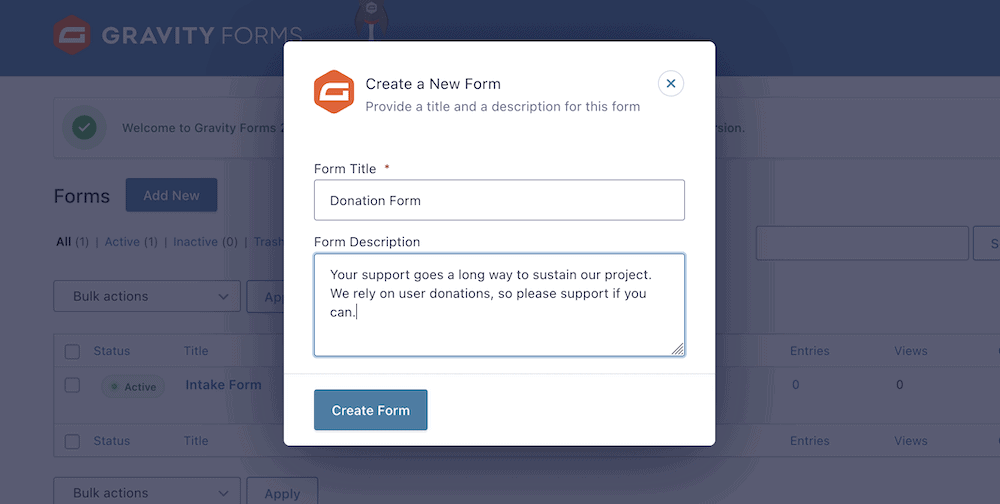
Tenga en cuenta que si bien la descripción es opcional, es una excelente manera de ayudarlo a presentar la causa y el motivo de su donación. Siempre es una buena idea proporcionar un argumento convincente para este tipo de soporte, y Gravity Forms te permite hacerlo de un vistazo.
En este punto, accederá a la pantalla del creador de formularios. Desde aquí puedes empezar a preparar tu formulario de donación.
2. Construya la estructura del formulario
Antes de acceder a la función de donación en sí, le recomendamos que se tome el tiempo para crear la apariencia general del formulario y agregar algunos campos obligatorios. Para comenzar, le recomendamos que solicite un nombre y una dirección de correo electrónico. Puedes hacerlo desde la barra lateral derecha. los Campos avanzados la sección proporciona campos específicos para la actividad:
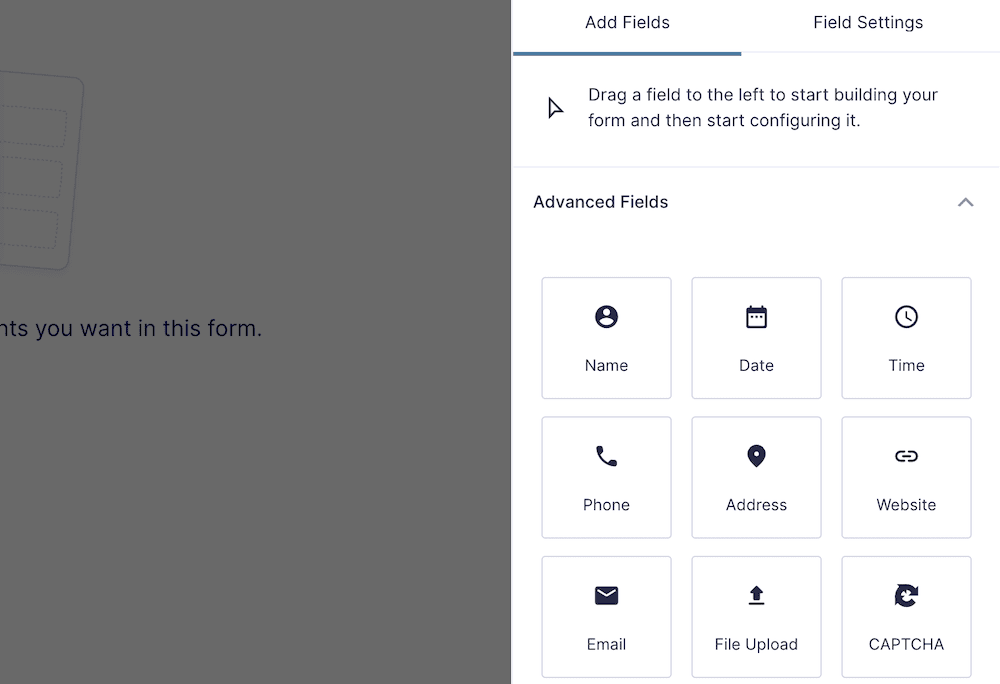
Para agregarlos al módulo, arrastre las opciones deseadas al «lienzo» del módulo:
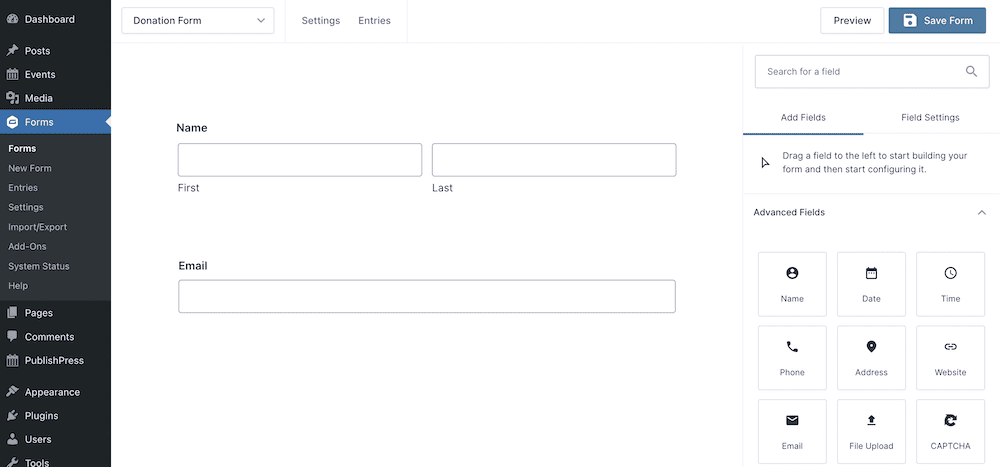
Puede hacer clic en cada campo y trabajar con opciones adicionales para personalizar los formularios de donación. Funciona de manera similar al Editor de bloques, por lo que estará como en casa:
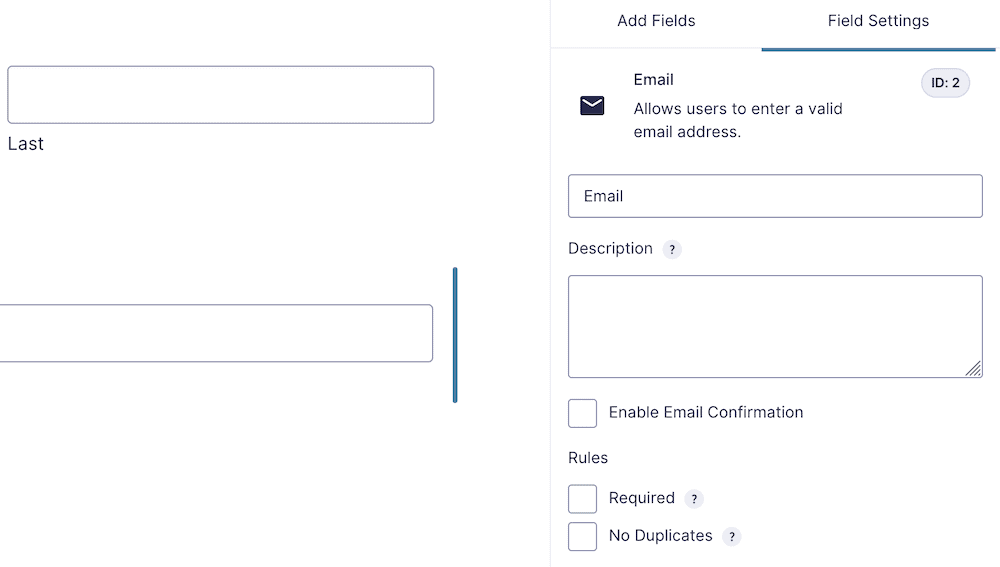
Es una buena idea establecer estos campos para Necesarioy para agregar un campo de confirmación de correo electrónico también. Sin embargo, solo desea agregar tantos campos como sea necesario para procesar una donación. Le recomendamos que solicite su nombre, dirección de correo electrónico y monto de la donación. Para esto último, puedes analizar varias formas.
Agregar funcionalidad de donación
La forma en que permita al usuario seleccionar el monto de la donación será subjetiva. Sin embargo, Gravity Forms ofrece muchas formas de hacer esto. comenzarás con Campos de precio > Producto opción:
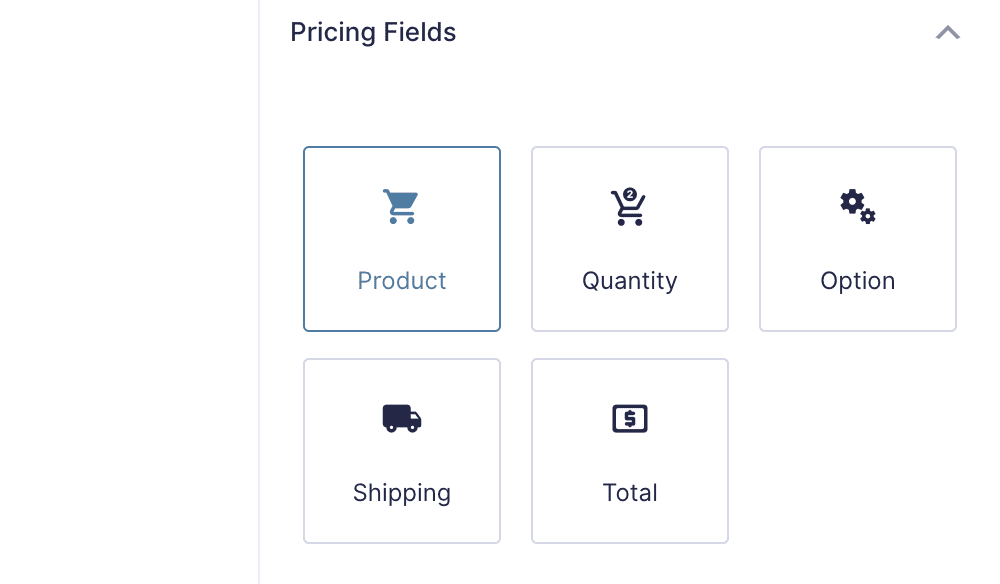
Desde aquí, elija el tipo de campo. En este caso, son botones de radio, pero hay otros:

los Etiqueta el campo es lo que verás en el frente mientras Precio debe ser la cantidad que el usuario donará:
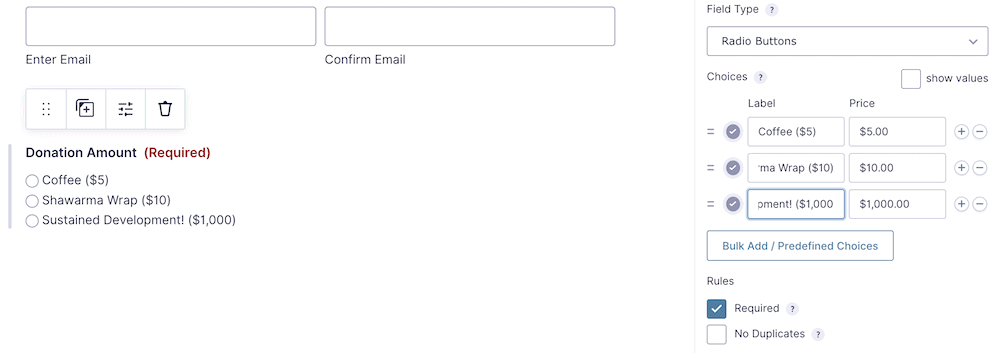
También es una buena idea permitir que el usuario especifique una cantidad si no se siente cómodo con lo que está disponible. Para hacer esto, puede agregar otro botón de radio usando el botón Adición icono, con etiqueta Otro (o cualquier frase que sea adecuada para usted):

Por supuesto, esto no permitirá que el usuario ingrese el dígito personalizado (todavía). Para hacer esto, le recomendamos que agregue otro campo de producto a su formulario. Esta vez, seleccione Precio definido por el usuario de las opciones desplegables y asígnele el mismo nombre que el botón de opción personalizado:

Para habilitar este campo, deberá habilitar la lógica condicional. Esto lo ayudará a proporcionar opciones únicas para sus formularios y lo analizaremos más a fondo.
Use lógica condicional para crear campos personalizados
Independientemente del nivel que elija, cada instancia de Gravity Forms tiene una lógica condicional. Esto es bienvenido y perfecto para sus necesidades aquí, aunque es posible que primero deba habilitar la función. Esto es simple: haga clic Precio definido por el usuario campo, luego cambie el interruptor secundario lógica condicional sección:
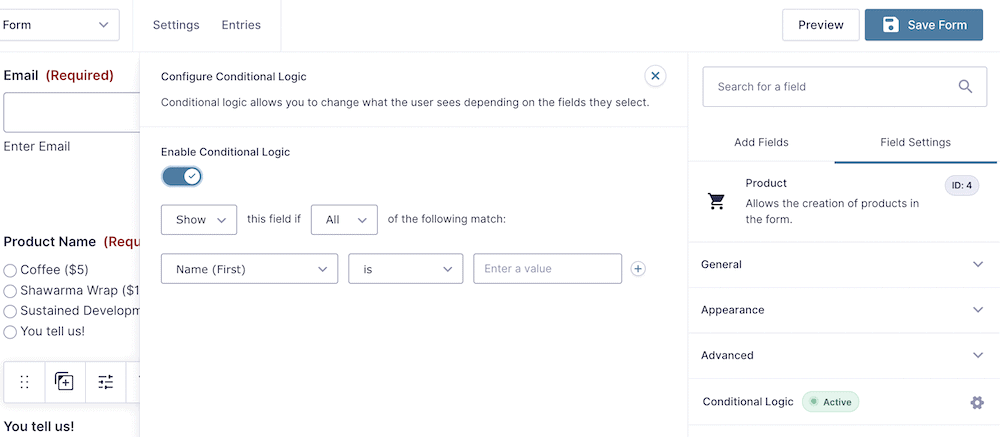
Verá que Gravity Forms cobra vida y esto le permitirá elegir entre una serie de menús desplegables para construir su lógica. No necesitará nada demasiado complejo aquí, aunque el resultado puede parecer confuso si elige una convención de nomenclatura única para sus campos.
En resumen, querrá asegurarse de que su lógica condicional haga que el campo de precio personalizado sea visible cuando aparezca el botón de opción a continuación. cantidad de la donación la sección se refiere a la opción de precio definida por el usuario:
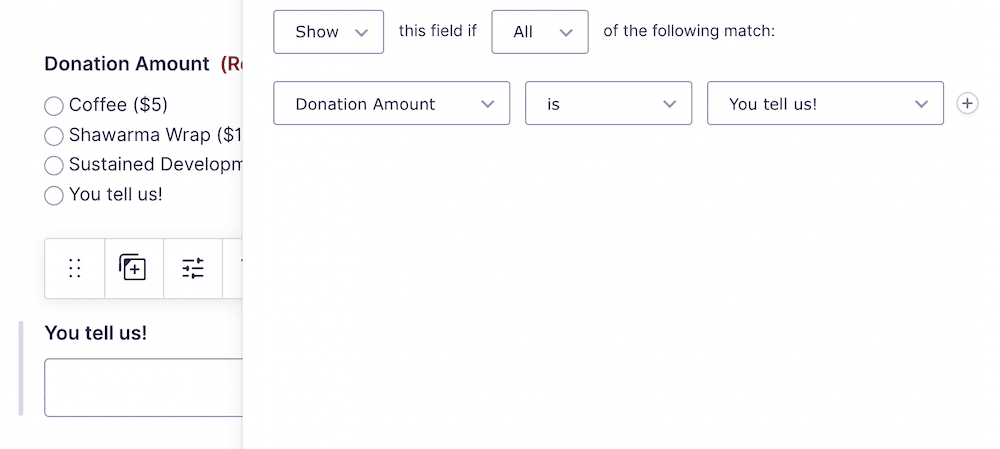
Este formulario está casi completo, pero necesita una forma de permitir que el usuario pague, por lo que este será el penúltimo paso.
3. Integra tus formularios de donación con una pasarela de pago adecuada
Hay dos cosas que debemos incluir en esto: una forma para que el usuario vea el monto total y una forma de pago. La primera es sencilla; Para seleccionar Campos de precio > Total opción:
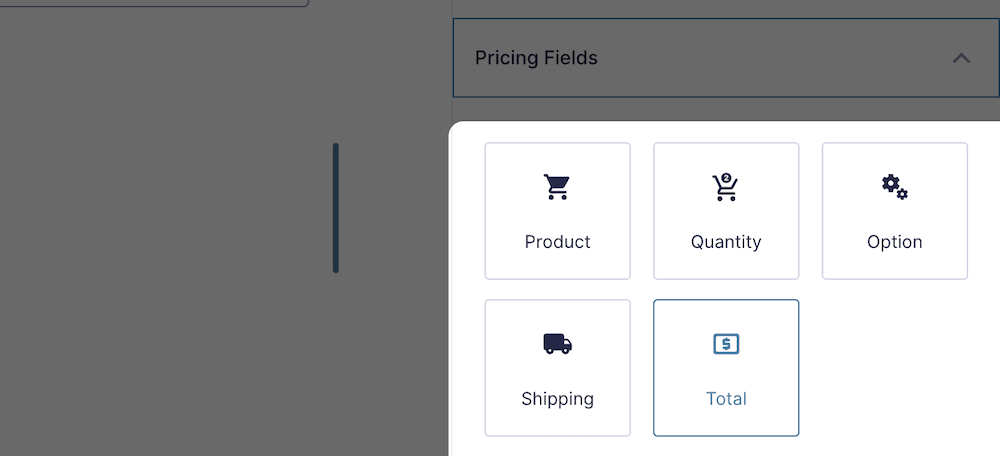
Para las opciones de pago, esto también puede ser simple. Sin embargo, si aún no tiene una puerta de enlace habilitada, vaya a Módulos> Complementos screen e instala el que se adapte a tus necesidades:
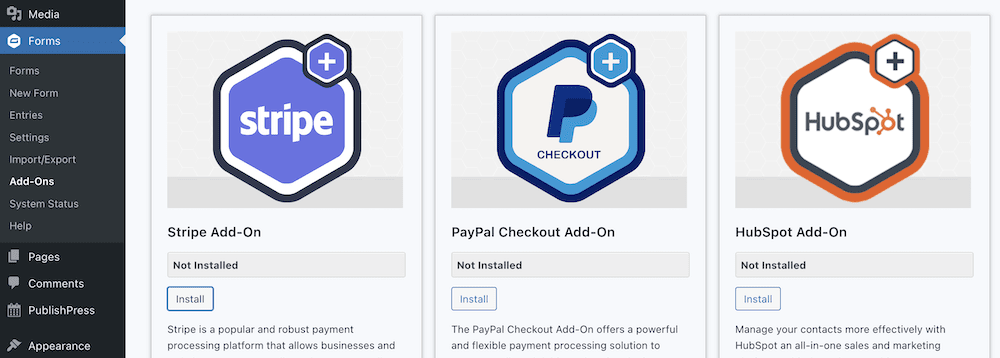
Dependiendo de las puertas de enlace que habilite, podrá elegir entre una variedad de opciones dentro Campos de precio sección:
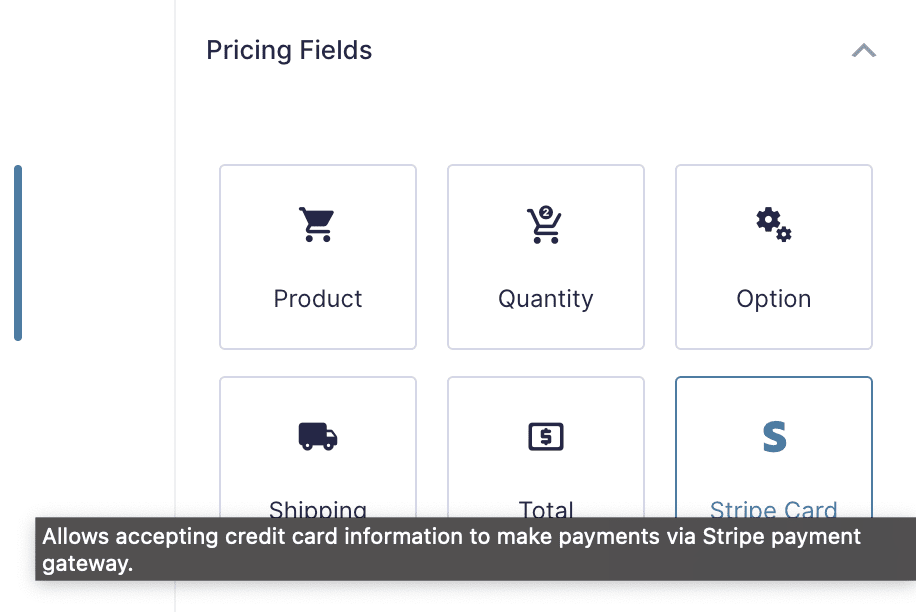
Desde aquí, deberá vincular los campos de la tarjeta a la puerta de enlace. Para ello, puede seleccionarlo de ajustes menú desplegable en la parte superior de la pantalla del generador de formularios:
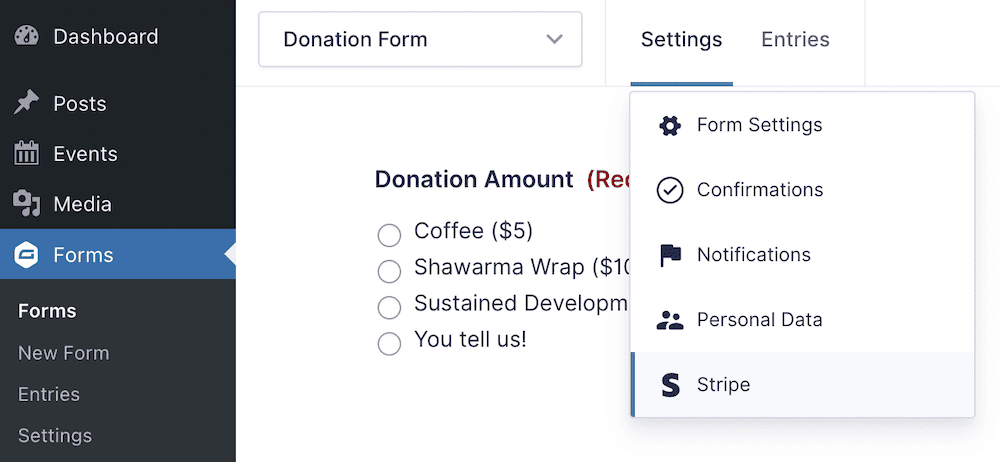
La forma en que se conecte la transmisión dependerá de la puerta de enlace en cuestión. El sitio Gravity Forms tiene documentación completa sobre cómo hacer esto para su proveedor elegido.
4. Incruste el módulo Gravity en su publicación o página
El proceso de incrustación es tan simple como cualquier otro elemento de WordPress. Mientras usa el Editor de bloques, puede usar Elementor, Beaver Builder u otra opción de creación de páginas. Sin embargo, el proceso será similar: elija la opción Gravity Forms y colóquela en la página. Desde allí, elija el módulo correcto del menú desplegable:
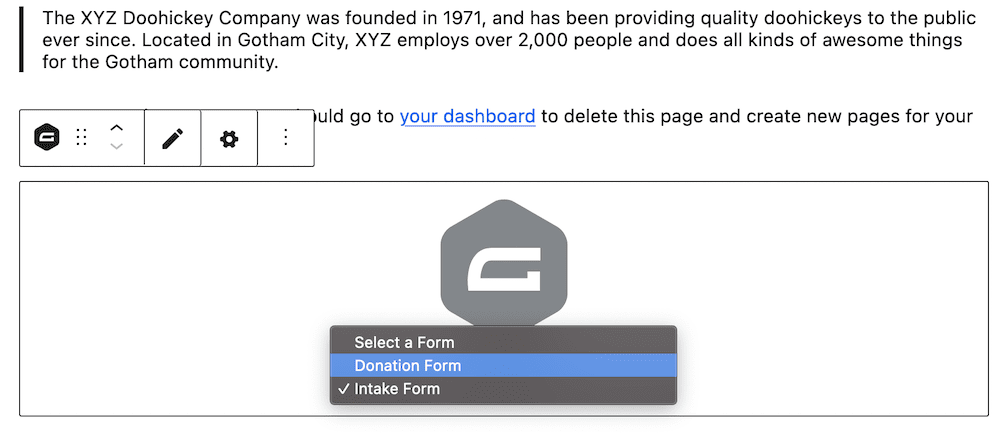
Guarde sus cambios, luego eche un vistazo al formulario en la parte delantera:
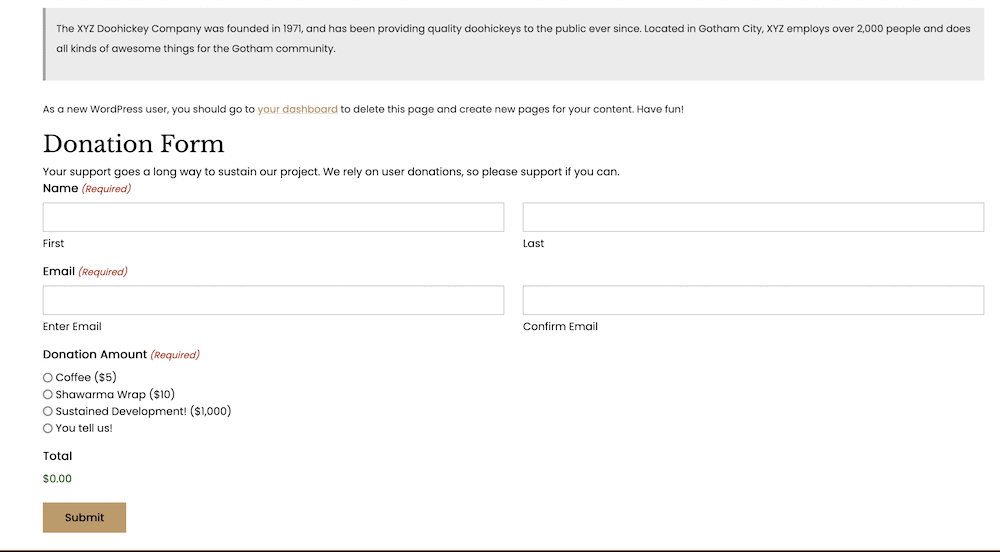
Por supuesto, puede realizar los cambios que necesite o puede consolidar su formulario de otras maneras. Por ejemplo, puede proporcionar preguntas de encuesta opcionales para obtener más información sobre sus usuarios. Alternativamente, puede enviar una política de privacidad o proporcionar otra CTA después del envío.
conclusión
Hay una serie de proyectos, pasatiempos e industrias que dependen de las donaciones de los usuarios para pagar sus facturas. De hecho, en el caso de las organizaciones benéficas, una estrategia de donación ayudará a decidir si funciona. El uso de un complemento de WordPress, como Gravity Forms, puede ayudarlo a crear formularios de donación atractivos para su sitio y permitir que los usuarios sean generosos cuando se trata de su proyecto.
Esta publicación analizó cómo usar Gravity Forms para crear formularios de donación en su sitio. La buena noticia es que el proceso es tan simple como usar cualquier otro complemento de formularios. La idea básica es arrastrar los campos a su lugar, adaptarlos a sus necesidades y luego publicar los resultados. También deberá iniciar sesión en una pasarela de pago adecuada para asegurarse de que un usuario pueda donarle, pero esto no es mucho más difícil que los otros pasos.
¿Necesita agregar formularios de donación a su sitio de WordPress y Gravity Forms lo ayudará? ¡Comparta sus pensamientos con nosotros en la sección de comentarios a continuación!
Fuente: wpkube

Comentarios recientes